Cara Mengatasi Kamera Laptop Tidak Terdeteksi di Windows 10
Webcam tidak ada dalam masalah Pengelola Perangkat sebagian besar terjadi untuk webcam yang terhubung secara eksternal. Webcam bawaan jarang menyebabkan masalah ini. Jika itu terjadi, itu bisa disebabkan oleh alasan berikut:
- Kamera web dinonaktifkan
- Masalah dengan Kamera atau Perangkat Keras PC
- Driver Usang
- Jendela usang
- Perangkat USB yang dinonaktifkan
Metode 1: Aktifkan Akses Kamera
Pertama, selalu cari pengaturannya apakah sudah diatur dengan benar. Ikuti langkah-langkah yang diberikan untuk memastikan apakah webcam diaktifkan di PC Anda atau tidak:
- Tekan tombol Windows + I secara bersamaan untuk membuka Settings .
- Klik pada pengaturan Privasi .

- Kemudian, klik opsi Kamera di panel kiri layar di bawah kategori Izin aplikasi .
- Pastikan pesan Akses kamera untuk perangkat ini aktif ditampilkan.
Jika tidak, klik Ubah dan aktifkan sakelar untuk akses Kamera untuk perangkat ini .

- Kemudian, aktifkan sakelar di bawah Izinkan aplikasi mengakses kategori kamera Anda.

Catatan: Jika Anda memiliki laptop Lenovo, Anda dapat mengaktifkan kamera secara langsung dengan menekan tombol Camera Function pada keyboard.
Metode 2: Aktifkan Perangkat USB
Anda mungkin juga menghadapi masalah webcam tidak terdeteksi saat perangkat USB dinonaktifkan. Perbaiki masalah ini melalui langkah-langkah berikut:
- Tekan tombol Windows , ketik device manager , dan klik Open .
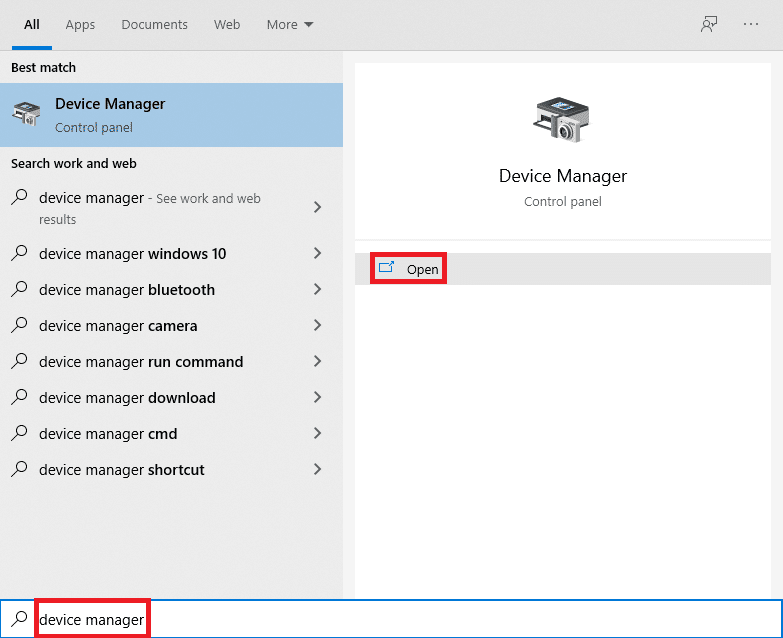
- Klik dua kali pada pengontrol Universal Serial Bus untuk membukanya.

- Kemudian, klik kanan pada driver USB yang dinonaktifkan (misalnya USB Composite Device ) dan pilih Enable device , seperti yang ditunjukkan di bawah ini.

Metode 3: Matikan Perlindungan Webcam
Aplikasi antivirus terus memeriksa serangan virus dan masuknya program malware. Itu juga melindungi pengguna dari sejumlah hal lain. Perlindungan Web, misalnya, memastikan pengguna tidak mengunjungi situs web yang mencurigakan atau mengunduh file berbahaya apa pun dari internet. Demikian pula, program mode Privasi mengatur aplikasi mana yang memiliki akses ke kamera laptop Anda, tetapi tanpa disadari dapat menyebabkan masalah. Cukup matikan opsi perlindungan Webcam dan periksa apakah masalah kamera laptop HP tidak terdeteksi sudah teratasi.
Catatan: Kami telah menunjukkan langkah-langkah untuk Norton SafeCam. Anda juga dapat mematikan perlindungan webcam di aplikasi pihak ketiga lainnya.
- Buka program Antivirus Anda (mis. Norton Safecam ) dengan mengklik dua kali ikon pintasannya.
- Buka tab Akses .
- Nyalakan akses webcam, seperti yang digambarkan di bawah ini .


Metode 4: Jalankan Pemecah Masalah Perangkat Keras dan Perangkat
Masalah kecil apa pun dapat dengan mudah diperbaiki menggunakan pemecah masalah bawaan di Windows. Dalam hal ini, disarankan untuk menjalankan pemecah masalah Perangkat Keras dan Perangkat untuk memperbaiki masalah kamera laptop yang tidak terdeteksi:
- Tekan tombol Windows + R secara bersamaan pada keyboard untuk membuka kotak dialog Run .
- Ketik msdt.exe -id DeviceDiagnostic di area pencarian dan tekan tombol Enter .

- Perintah ini akan membuka pemecah masalah Perangkat Keras dan Perangkat . Klik Berikutnya .

- Setelah menemukan masalahnya, pemecah masalah akan menampilkan masalahnya. Klik pada masalah itu .

- Di jendela berikutnya, klik Terapkan perbaikan ini .

- Sekarang, mulai ulang PC Anda .
Metode 5: Pindai Perangkat Kamera
Windows mungkin gagal mendeteksi kamera yang menyebabkan webcam Anda bukan masalah Pengelola Perangkat. Oleh karena itu, pemindaian akan membantu menyelesaikan masalah kamera laptop yang tidak terdeteksi.
- Tekan tombol Windows , ketik device manager , dan klik Open .
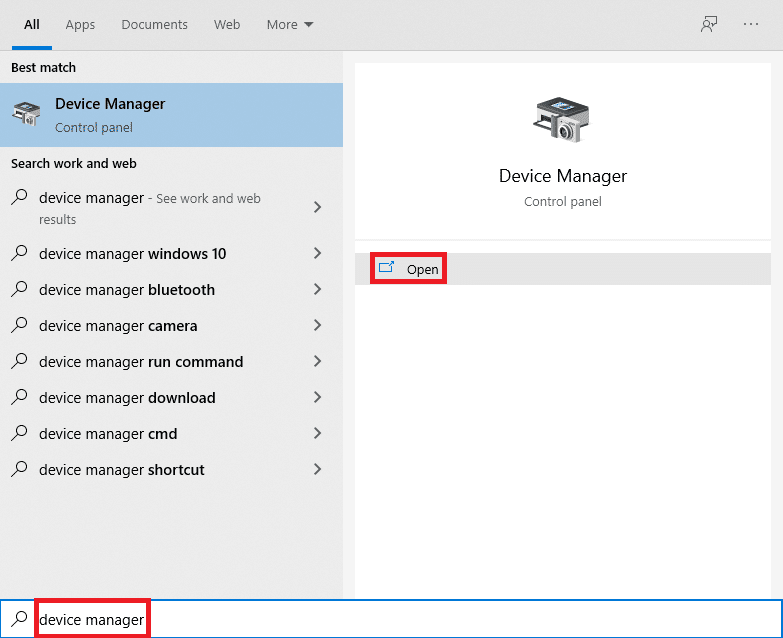
- Di sini, klik Pindai ikon perubahan perangkat keras seperti yang disorot di bawah ini.

- Jika kamera muncul setelah pemindaian, maka Windows berhasil mendeteksinya. Mulai ulang PC Anda.
Metode 6: Perbarui Driver Kamera
Jika Anda menghadapi masalah kamera laptop HP tidak terdeteksi bahkan setelah memindai driver, coba perbarui driver.
- Luncurkan Device Manager seperti yang ditunjukkan pada Metode 5 .
- Selanjutnya, klik dua kali adaptor Kamera untuk mengembangkannya.
- Klik kanan driver webcam (misalnya Integrated Webcam ) dan klik Update driver .


- Selanjutnya, pilih Cari driver secara otomatis .

5A. Jika driver sudah diperbarui, itu menunjukkan Driver terbaik untuk perangkat Anda sudah diinstal .
5B. Jika driver kedaluwarsa, maka mereka akan diperbarui secara otomatis. Setelah proses ini, restart komputer Anda.
Metode 7: Tambahkan Webcam Secara Manual
Windows juga memungkinkan kita menambahkan webcam secara manual ke Device Manager. Ikuti langkah-langkah di bawah ini untuk memperbaiki masalah kamera laptop yang tidak terdeteksi.
- Arahkan ke Pengelola Perangkat seperti yang dilakukan di Metode 5 .
- Pilih Kamera dari daftar dan klik Tindakan di menu atas.

- Kemudian, klik Tambahkan perangkat keras lama .

- Di jendela Add Hardware , klik tombol Next > .

- Pilih opsi Instal perangkat keras yang saya pilih secara manual dari daftar (Lanjutan) dan klik tombol Berikutnya > .

- Pilih Kamera dari daftar dan klik tombol Next > .

- Pilih model webcame dan klik tombol Next > .
Catatan 1: Jika Anda telah mengunduh driver untuk webcam Anda, klik Have disk . Selain itu, jika Anda tidak dapat menemukan webcam di jendela ini, lanjutkan ke Langkah 6 , pilih Perangkat pencitraan, dan klik Berikutnya .

- Tunggu proses selesai untuk menambahkan webcam. Mulai ulang PC Anda.
Metode 8: Instal Driver Webcam Proprietary Produsen
Menginstal aplikasi webcam dari situs web pabrikan juga dapat memperbaiki masalah ini. Pastikan Anda me-restart perangkat Anda setelah menginstalnya.
- Untuk sistem Dell, kunjungi halaman Dell Driver dan instal aplikasi webcam dengan memasukkan model sistem atau tag servis Anda .
- Demikian pula, untuk HP, kunjungi halaman Driver HP dan instal aplikasi yang sesuai.
Metode 9: Setel ulang aplikasi Kamera
Menyetel ulang aplikasi kamera Anda juga dapat membantu menyelesaikan masalah kamera laptop yang tidak terdeteksi.
- Klik Mulai , ketik kamera , dan klik Pengaturan aplikasi .

- Gulir ke bawah jendela Pengaturan dan klik tombol Atur Ulang di bawah bagian Atur Ulang .

- Konfirmasi prompt dengan mengklik tombol Reset lagi.

- Menyetel ulang akan memakan waktu. Tanda centang muncul di dekat opsi Reset setelah selesai. Tutup jendela dan coba lagi.
Metode 10: Perbarui Windows
Salah satu metode paling sederhana tentang cara memperbaiki masalah kamera laptop yang tidak terdeteksi adalah memperbarui Windows. Ikuti langkah-langkah di bawah ini untuk memperbaiki kamera laptop HP tidak terdeteksi masalah dengan memperbarui sistem Windows Anda:
- Tekan Windows + I tombol secara bersamaan untuk membuka Pengaturan .
- Klik Perbarui & Keamanan, di antara opsi lainnya.

- Sekarang, klik tombol Periksa pembaruan .

4A. Jika pembaruan baru tersedia, klik Instal Sekarang dan mulai ulang PC Anda untuk mengimplementasikannya.
4B. Jika Windows up-to-da
te, maka akan muncul pesan You’re up to date .
Pertanyaan yang Sering Diajukan (FAQ)
Q1. Apakah mengatur ulang PC akan membantu memperbaiki webcam bukan dalam masalah Pengelola Perangkat?
Jwb. Ya , metode ini akan membantu memperbaiki masalah. Tetapi pastikan Anda mencadangkan file dan menginstal aplikasi sebelum mengatur ulang. Anda dapat memilih opsi Simpan file saya saat mengatur ulang, tetapi opsi ini tetap akan menghapus aplikasi dan pengaturan yang diinstal.
Q2. Apakah mengubah pengaturan BIOS membantu menyelesaikan masalah kamera laptop HP tidak terdeteksi?
Jwb. Ya , itu akan membantu menyelesaikan masalah. Tetapi tidak disarankan untuk melakukan perubahan apa pun pada pengaturan BIOS. Perubahan yang salah akan menyebabkan hasil yang tidak diharapkan untuk perangkat Anda.
Direkomendasikan:
- Cara Memperbaiki Kamera Omegle Tidak Berfungsi
- Perbaiki Windows 10 nvlddmkm.sys Gagal
- Perbaiki Ethernet Tidak Memiliki Kesalahan Konfigurasi IP yang Valid
- Perbaiki Ikon Taskbar Windows 10 Hilang
Kami berharap panduan ini akan membantu Anda secara efektif dalam memperbaiki kamera laptop Anda yang tidak terdeteksi dalam masalah Pengelola Perangkat . Beri tahu kami metode mana yang disebutkan di atas yang paling membantu Anda. Jatuhkan pertanyaan dan saran Anda di bagian komentar, jika ada.



